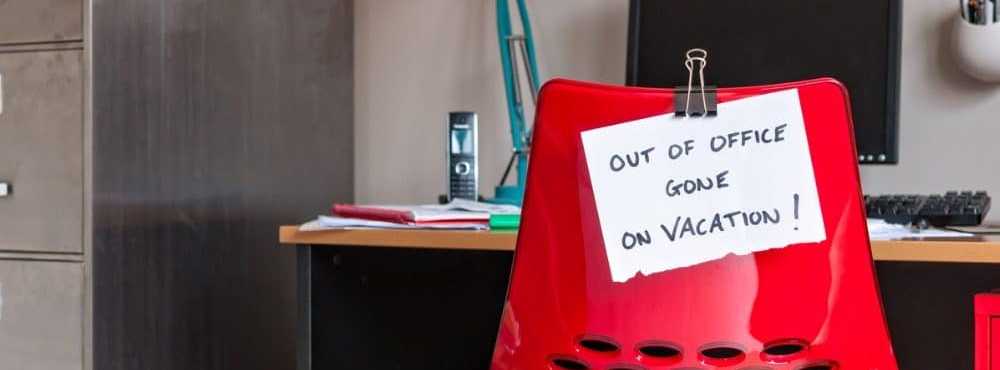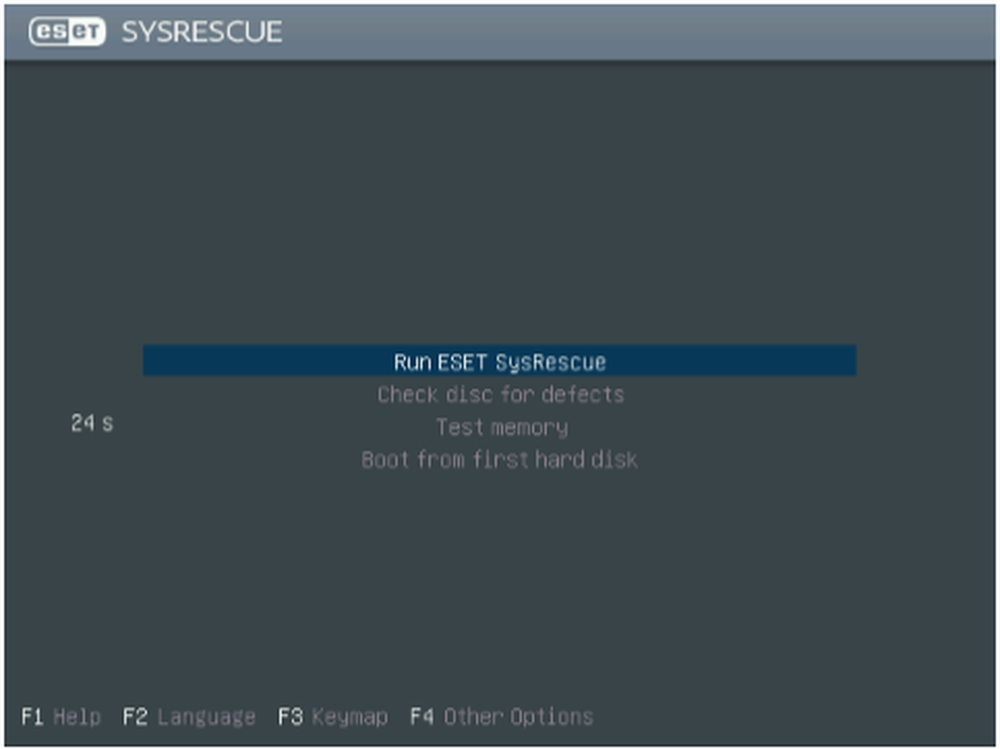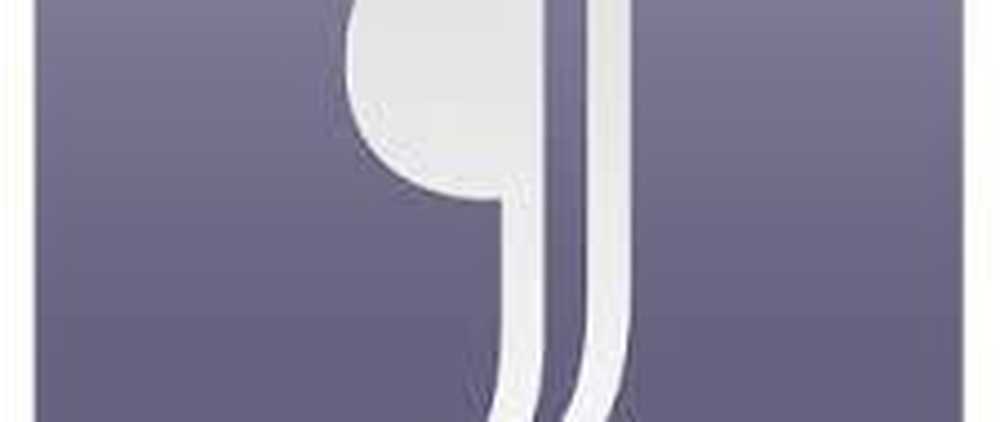Crearea și setarea imaginii Parola sau PIN-ul în Windows 8
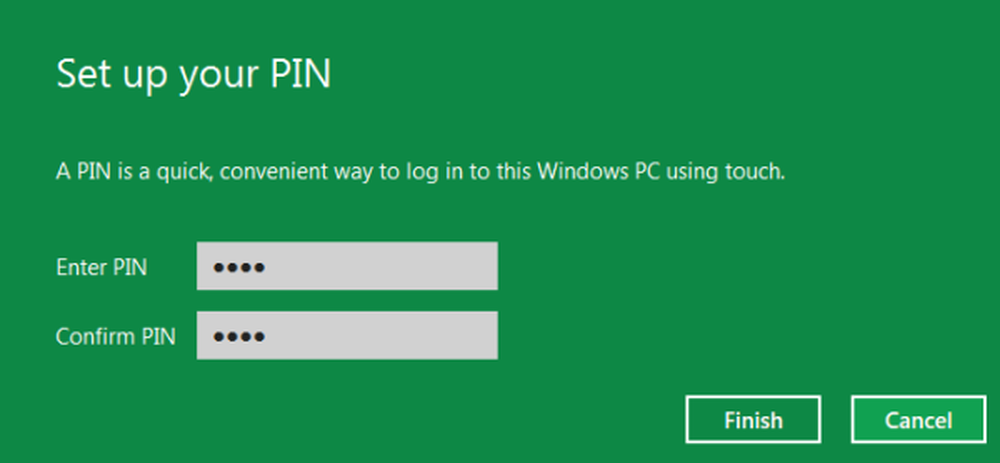
Microsoft Windows 8 a introdus multe concepte revoluționare și noi caracteristici. De exemplu, a introdus două modalități noi de conectare - prin utilizarea Imagine Parolă sau prin utilizarea PIN.
A Imagine Parolă vă permite să utilizați o imagine din bibliotecă ca parolă. Trebuie să efectuați trei gesturi pe imaginea pe care doriți să o utilizați ca parolă. De exemplu, puteți selecta, desena și redimensiona o parte din imagine așa cum doriți.
Configurați parola imaginii în Windows 8
Urmați acești pași:
1. Deschideți Panou de control dând clic pe opțiunea Panou de control din ecranul de pornire implicit în stilul Metro.
2. În fereastra Panoului de control, selectați Utilizatori apoi faceți clic pe Creați o parolă imagine opțiune.
3. Apoi vi se va cere să intrați în dvs Parola de logare, înainte de a putea seta o parolă pentru imagine. Asigurați-vă că contul Windows 8 are o parolă. Dacă nu aveți una, nu puteți crea o parolă pentru imagine.
4. După asta, naviga la imaginea pe care doriți să o utilizați ca parolă și selectați-o.
Bingo! Ați configurat cu succes o Parolă imagine. Vi se va cere să redenumiți modelul la următoarea dvs. autentificare.
Dacă credeți că imaginea Parola este prea complicată pentru dvs., dar totuși doriți să aveți o schimbare în metoda de autentificare, Microsoft Windows 8 are o soluție pentru dvs. sub forma PIN.
Deși această metodă este mai repede decât autentificarea tradițională și parola Imagine, este mai puțin sigură decât Parola imaginii, deoarece poate avea cel mult patru cifre ca parolă. Totuși merită să încercați dacă utilizați un dispozitiv bazat pe atingere.
Configurați o conectare PIN în Windows 8
Urmați acești pași pentru ao face:
1. Faceți clic pe Creați un PIN opțiune în secțiunea Pin login.
2. Vi se va cere introduceți parola contului de utilizator Windows. Faceți clic pe OK pentru a continua.
3. Introduceți codul PIN la alegere și faceți clic pe butonul Terminare pentru a finaliza configurarea.
Dacă nu doriți să utilizați oricare dintre aceste metode, puteți oricând să vă lipiți de metoda tradițională de conectare la Windows, oricând doriți.
Vizionați videoclipul:
Accesați aici pentru a afla cum să activați sau să dezactivați conectarea parolei de imagine în Windows 8.